Ao alterar as configurações no console do Workspace ONE UEM que estão integradas ao serviço do Workspace ONE Access, você também deve atualizar as configurações no console do Workspace ONE Access, Integrações > página Integrações do UEM. Caso contrário, o Workspace ONE Access e os Serviços do Hub não poderão se comunicar com o Workspace ONE UEM.
Atualizar o serviço do Workspace ONE Access após a regeneração do certificado REST API no Workspace ONE UEM
Quando o certificado de REST API é regenerado no console do Workspace ONE UEM, você deve carregar e salvar manualmente o certificado REST API no console do Workspace ONE Access.
- No console do Workspace ONE UEM , exporte o certificado e salve o arquivo.
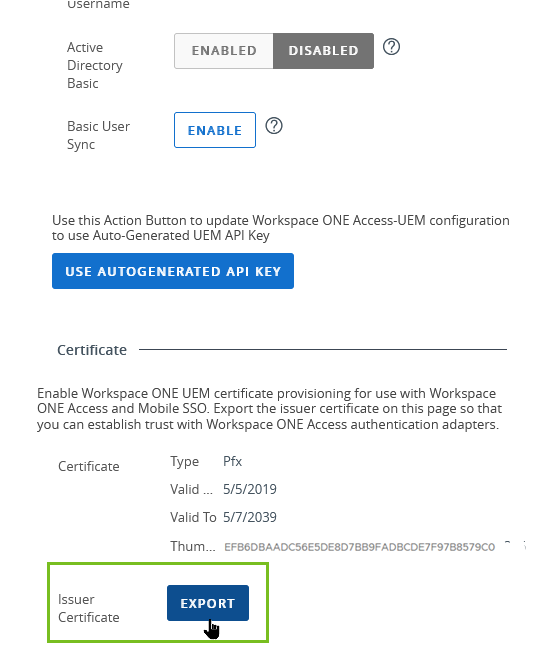
- No console do Workspace ONE Access, , linha de configuração de Certificado de REST API, clique em CARREGAR CERTIFICADO. Navegue até o certificado salvo e selecione o arquivo a ser carregado.
- Role para baixo até a seção Catálogo do Workspace ONE e clique em SALVAR.
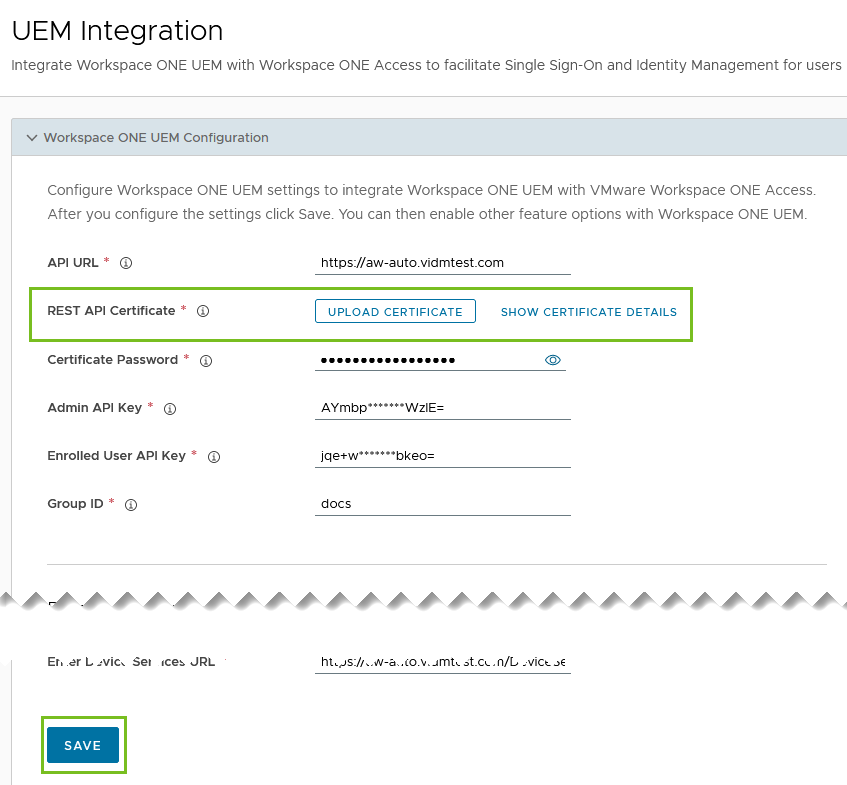
- Verifique se o identificador de impressão digital é o mesmo no Workspace ONE Access, Serviços do Hub e Workspace ONE UEM.
- No console do Workspace ONE UEM, acesse a página e role até a seção Certificado para exibir o identificador de impressão digital.
- No console do Workspace ONE Access, vá para a página e, na seção Workspace ONE UEM Configuração, clique em EXIBIR DETALHES DO CERTIFICADO. Verifique se o identificador de impressão digital é o mesmo identificador que está no console do Workspace ONE UEM.
- No Console de Serviços do Hub, acesse e clique em Mostrar Detalhes. Verifique se o identificador de impressão digital é o mesmo identificador que está no console do Workspace ONE UEM.
Atualizar a conexão após o upgrade do AirWatch Cloud Connector no Workspace ONE UEM
Ao fazer upgrade do software AirWatch Cloud Connector, certifique-se de atualizar a configuração de integração do Workspace ONE UEM no console do Workspace ONE Access para atualizar a configuração do método de autenticação de Senha (com o Workspace ONE UEM).
- Na página Workspace ONE Access , selecione Autenticação de senha do usuário por meio do Workspace ONE UEM
- Desative e reative a configuração.
- Clique em SALVAR.
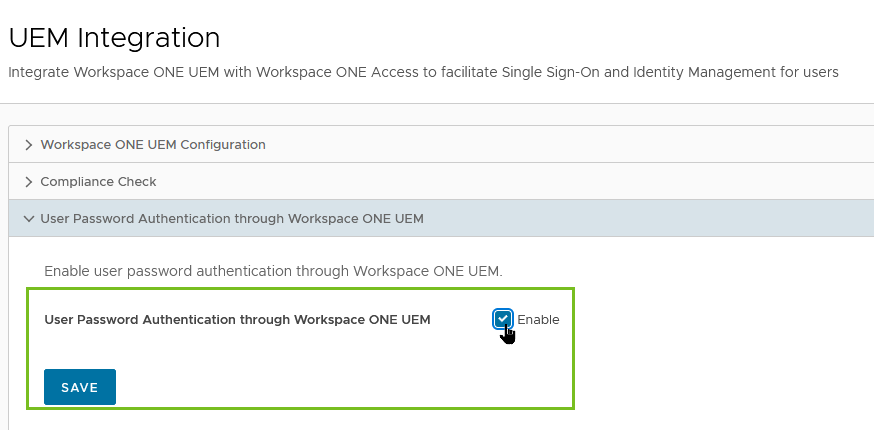
- Acesse a página e selecione Senha (com o Workspace ONE UEM) para verificar se as configurações na página foram atualizadas.